电脑屏幕出现绿色竖条纹怎么办
更新时间:2024-04-03 17:54:01作者:xiaoliu
电脑屏幕出现绿色竖条纹是一种常见的显示问题,可能是由于显卡驱动问题或者硬件连接不良导致的,当你遇到这种情况时,不要惊慌可以尝试重新启动电脑或者调整显示器的分辨率和刷新率。如果问题依然存在,建议及时联系专业技术人员进行进一步的检测和维修,以避免影响电脑的正常使用。
具体步骤:
1.电脑显示器竖纹可以分两个情况,一个是硬件,一个软件。
先排除软件问题,右键单击此电脑,选择属性,如下图所示
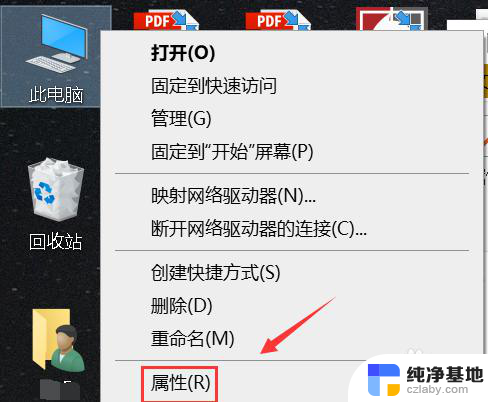
2.点击设备管理器进入,如下图所示
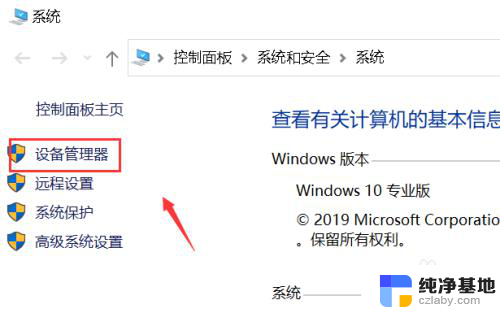
3.找到显示适配器展开,如下图所示
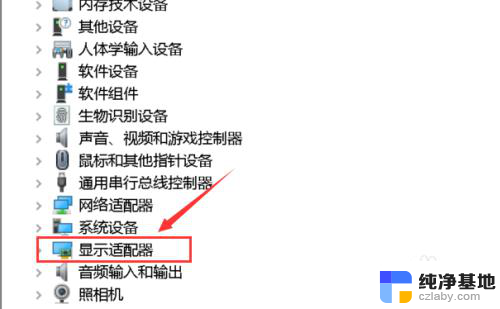
4.右键单击显卡,一般选择独立显卡,选择属性,如下图所示
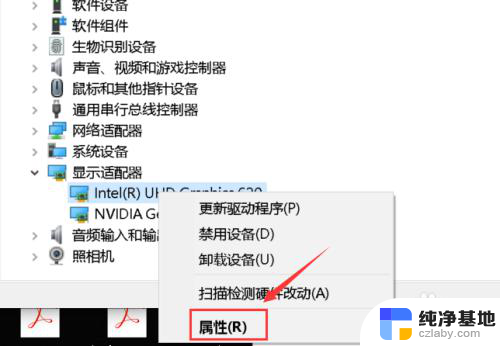
5.点击资源查看是否有设备冲突,如下图所示
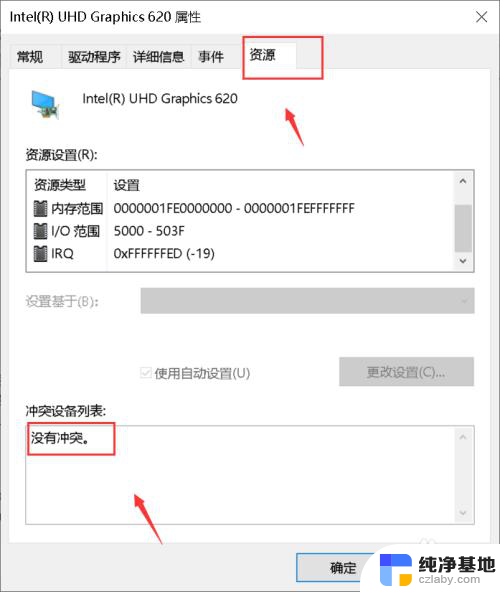
6.如果有设备冲突,点击驱动是程序。我们可以先卸载设备或者更新驱动程序,如下图所示
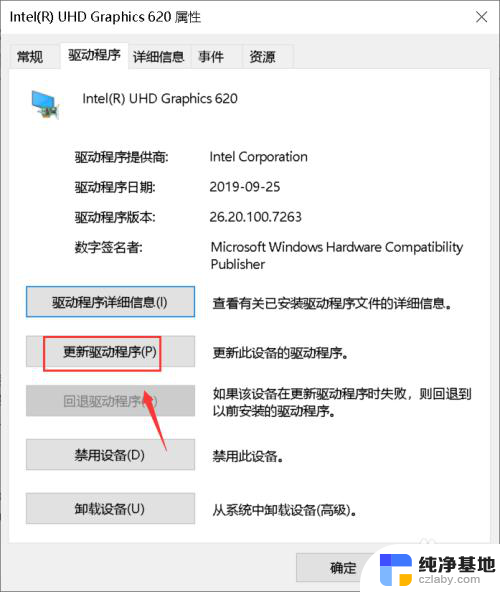
7.选择自动查找更新即可,系统会自动安装,如下图所示
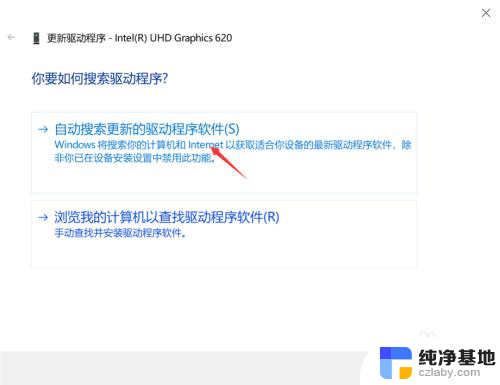
8.如果软件没法解决,那有可能是外部磁场干扰。可以将显示器电源换个电源插孔,尽量远离当前插孔。

9.电磁干扰也会导致竖纹,这时候可以考虑到干扰的话可以在数据线上串一个磁环!如下图所示
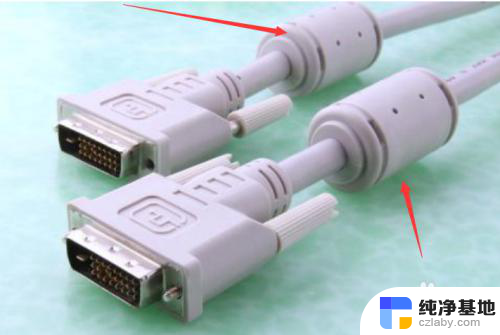
以上就是电脑屏幕出现绿色竖条纹的解决方法,请参考以上步骤进行操作,希望对大家有所帮助。
- 上一篇: wps打印预览太长怎么缩短
- 下一篇: 苹果12怎么设置显示电池百分比
电脑屏幕出现绿色竖条纹怎么办相关教程
-
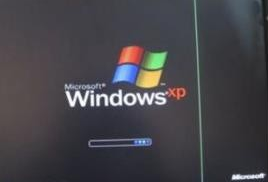 电脑屏有一条竖线怎么办
电脑屏有一条竖线怎么办2023-11-16
-
 电脑出现花屏条纹闪烁如何解决
电脑出现花屏条纹闪烁如何解决2024-07-10
-
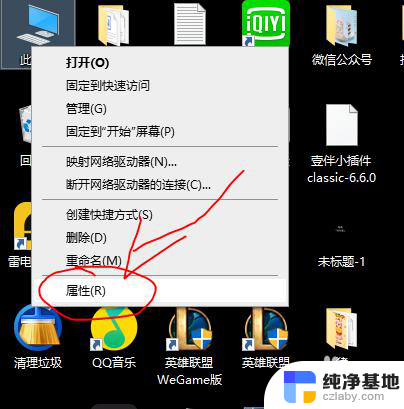 电脑屏幕中间出现黑色区域
电脑屏幕中间出现黑色区域2024-02-19
-
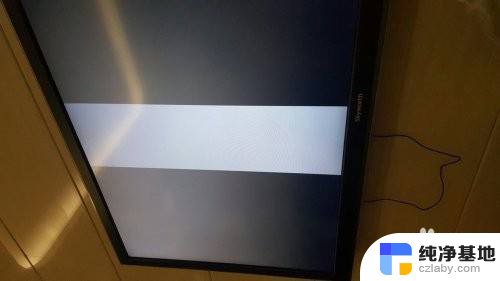 电视下面出现一行条纹闪一闪的
电视下面出现一行条纹闪一闪的2024-01-20
电脑教程推荐